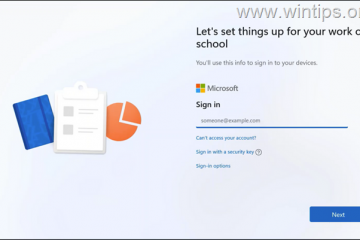Vă întrebați dacă contul dvs. de utilizator din Windows are drepturi de administrator ? Iată câteva metode pentru a afla rapid.
pe Windows, puteți face o mulțime de lucruri fără a avea privilegii de administrare. Cu toate acestea, anumite sarcini precum instalarea aplicațiilor, modificarea setărilor avansate ale sistemului , schimbarea registrului sau a politicii de grup etc., solicită contul dvs. de utilizator pentru a avea drepturi de administrator . În mod implicit, primul cont de utilizator pe care îl creați în Windows are drepturi de administrator. Cu toate acestea, orice conturi ulterioare sunt conturi standard. adică, aceste conturi nu au privilegii de administrare.
Când aveți mai mulți cont de utilizatori sau dacă un alt utilizator vă creează contul de utilizator, este posibil să aveți o situație în care nu știți dacă contul dvs. de utilizator are drepturi de administrator. Din fericire, pe Windows, aveți mai multe modalități de a afla dacă contul dvs. Windows are privilegii de administrare. În acest tutorial rapid și simplu, permiteți-mi să vă arăt cea mai simplă modalitate de a verifica rapid privilegiile de administrare în Windows. Să începem.
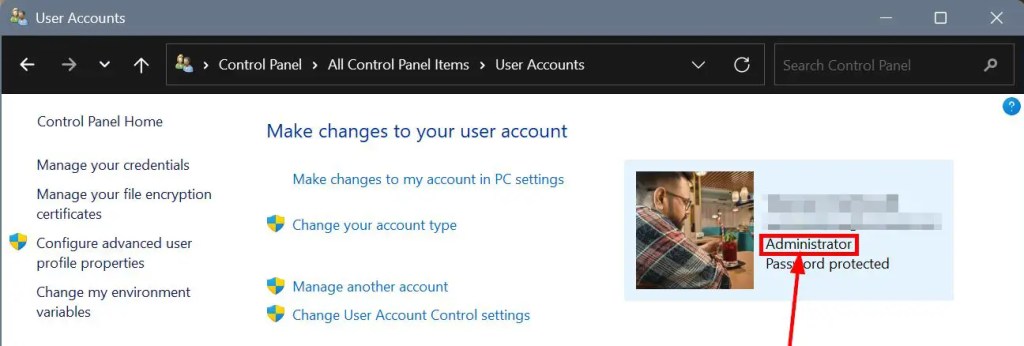
Tastați
Verificați privilegiile de administrare folosind aplicația Setări
Aplicația Setări atât în Windows 11, cât și în Windows 11 arată dacă contul dvs. de utilizator are privilegii de administrare. Iată cum să aflați.
Windows 11
Apăsați „Windows Key + I” până la Deschideți setări .Go la fila „ conturi ” din bara laterală. Dacă contul dvs. are drepturi de administrare, veți vedea „ administrator ” sub numele dvs. pe pagina dreaptă. Contul nu are drepturi de administrare.
Windows 10
Deschideți Setări apăsând „tasta Windows + i” rapid. Faceți clic pe opțiunea „ conturi “. „ Standard ” sau „ utilizator standard “, contul dvs. nu are drepturi de administrare. start .search și deschideți „ panou de control “. Selectați „ icoane mari ” din „Vizualizare prin„ din dropdown-ul de sus. Consultați „ Standard ” sau „ Standard User “, contul dvs. nu are drepturi de administrare. 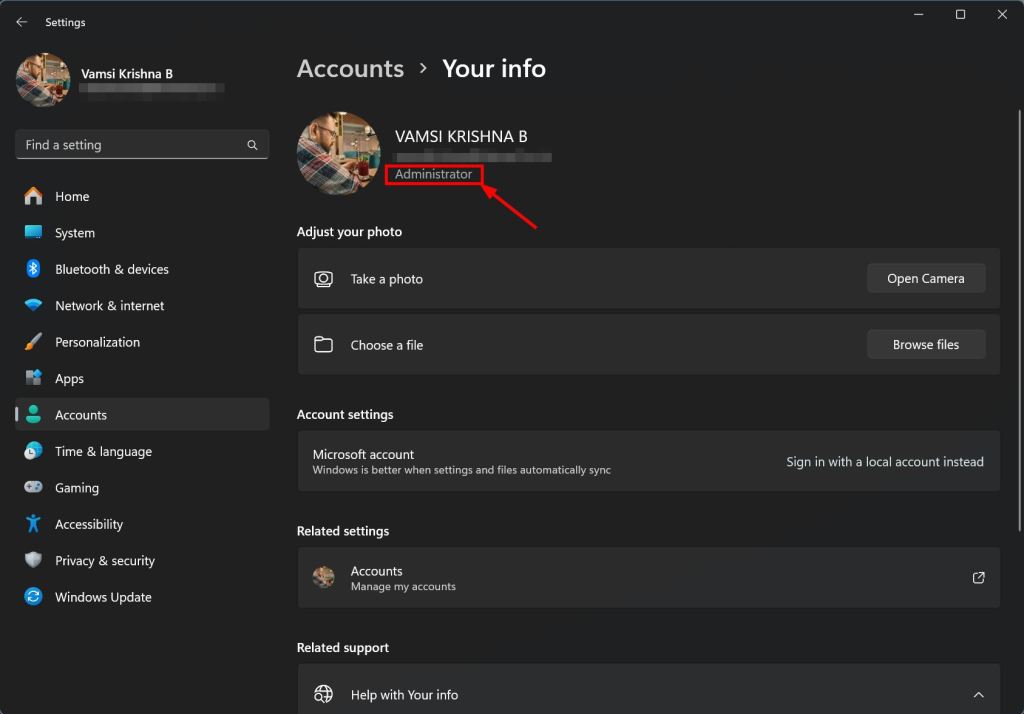
dacă nu există un cont de ferestre care nu are drepturi de administrație care utilizează promptul de comandă
Deschideți meniul start apăsând tasta Windows pe bara de activități. Searchează și deschideți „ prompt de comandă “. Tip Whoami/Grupuri și apăsați „ Enter “. cont.